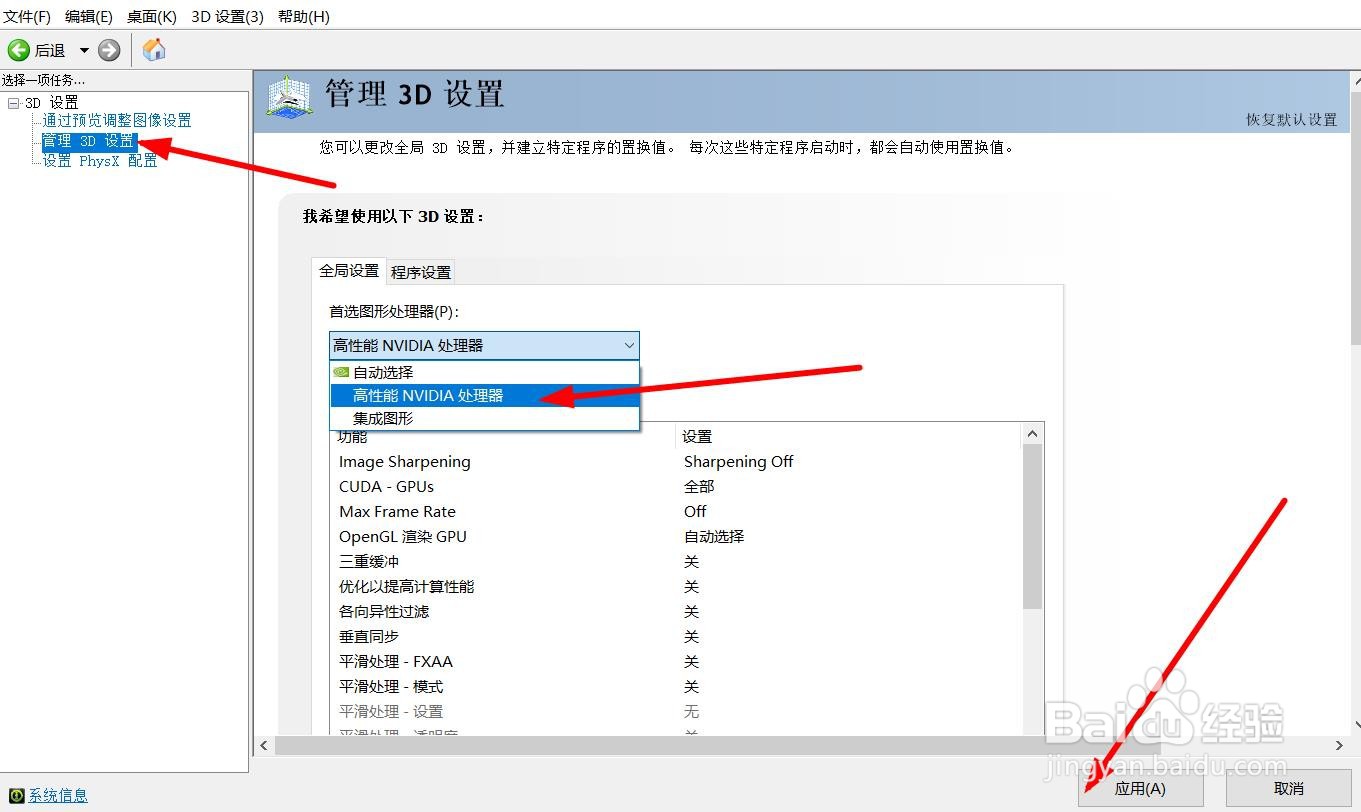1、第一步,电脑桌面右击鼠标,选择如图位置按钮。
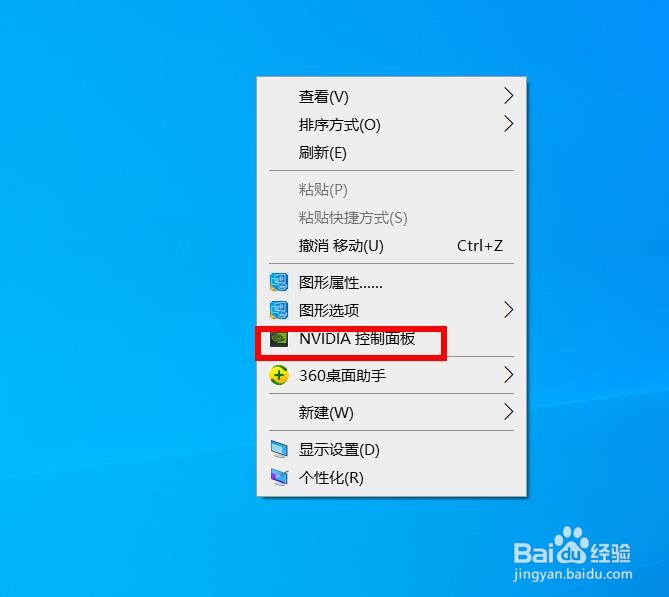
2、第二步,点击选择如图位置。
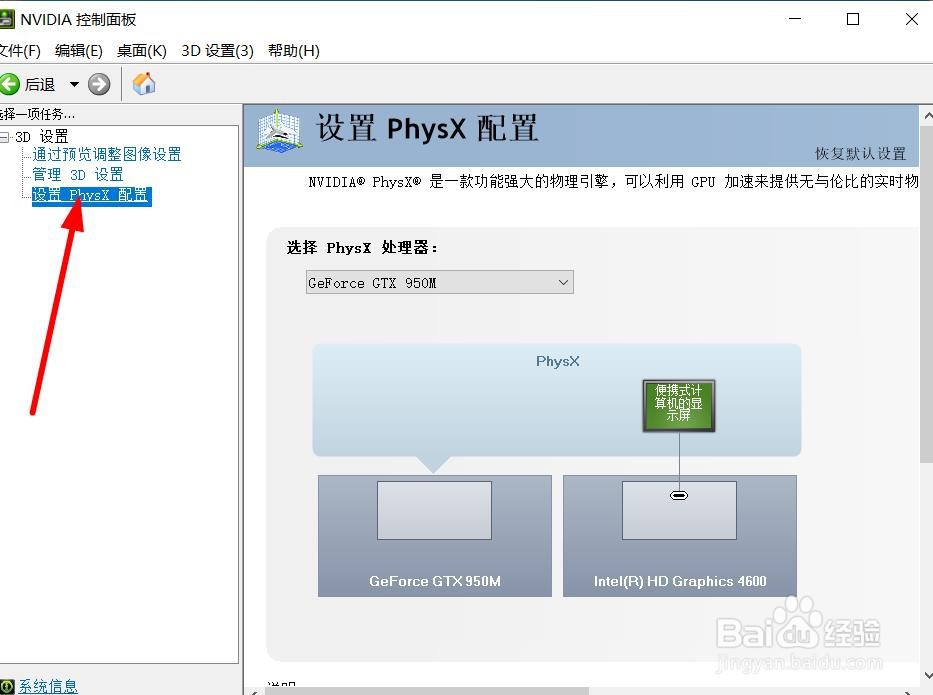
3、第三步,选择你的独立显卡。如图
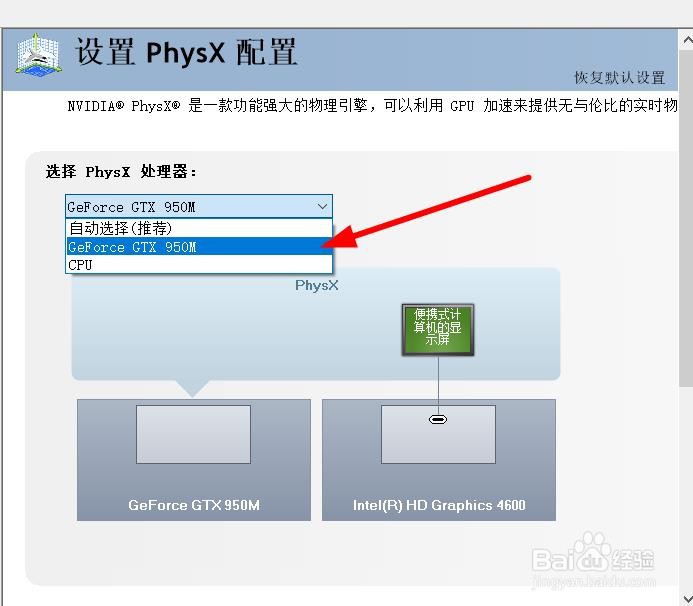
4、第四步,点击如图箭头位置,。
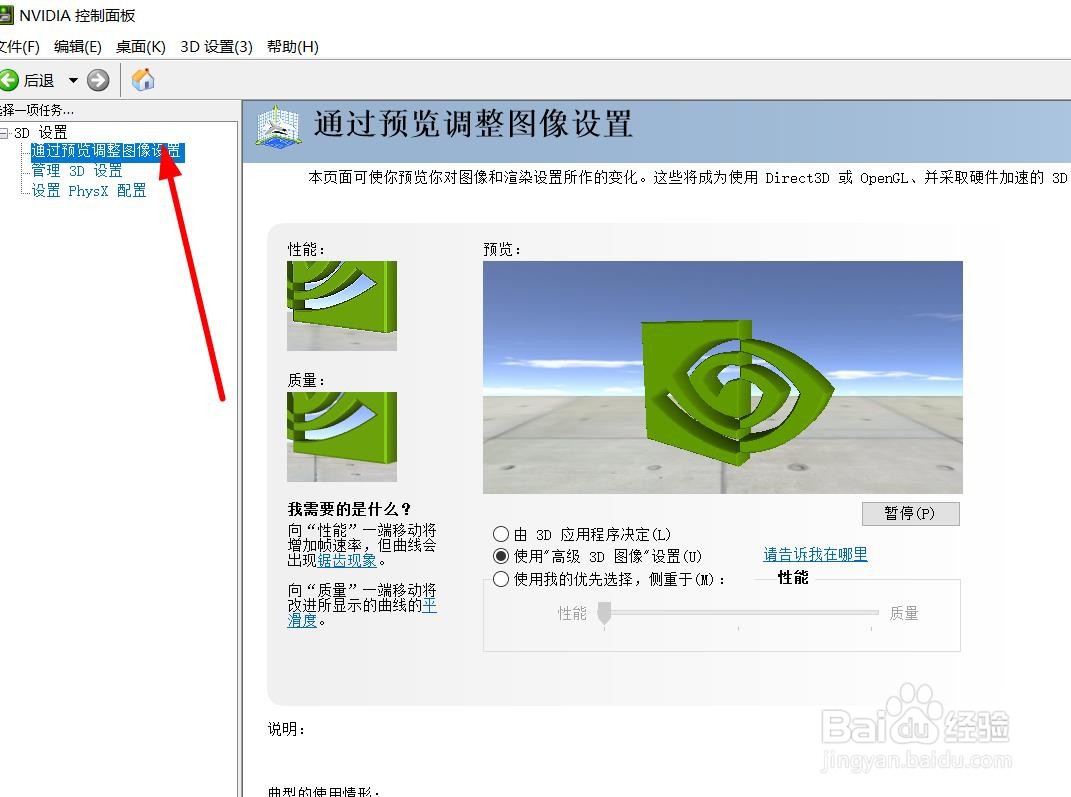
5、第五步,点击使用我的优先选择,接着选择优先性能最高,然后点击应用。
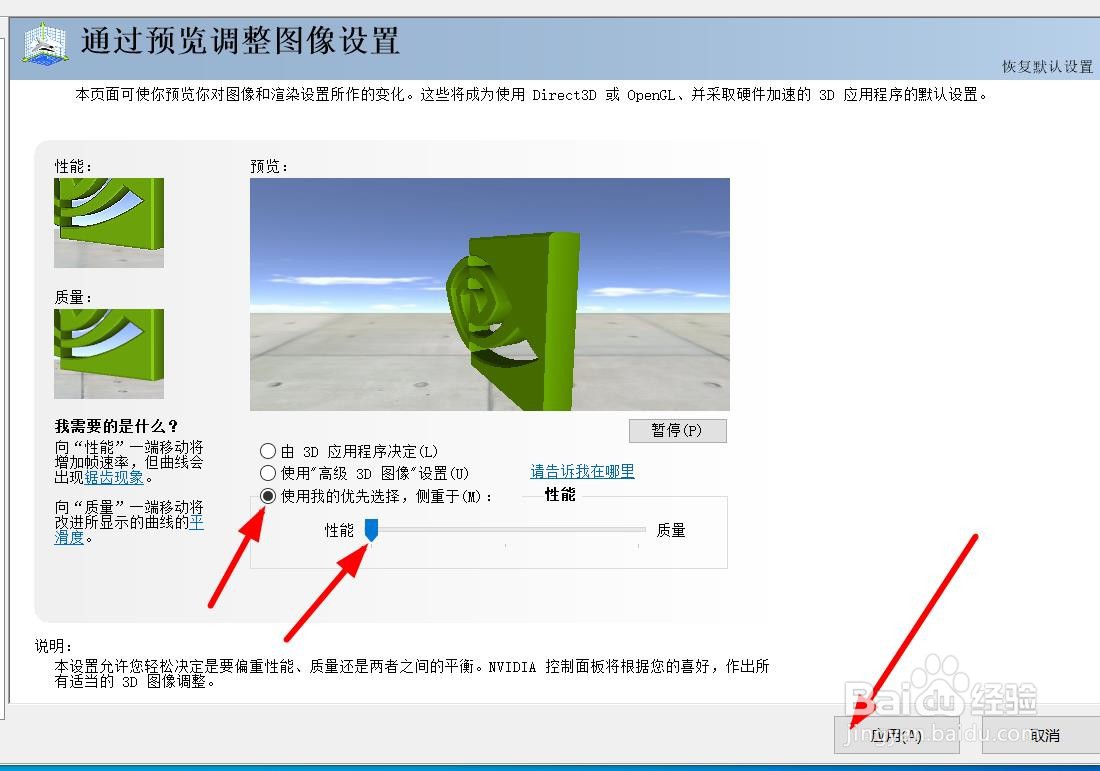
6、第六步,点击管理3D设置,接着选择高性能处理器,最后点击应用即可完成了。
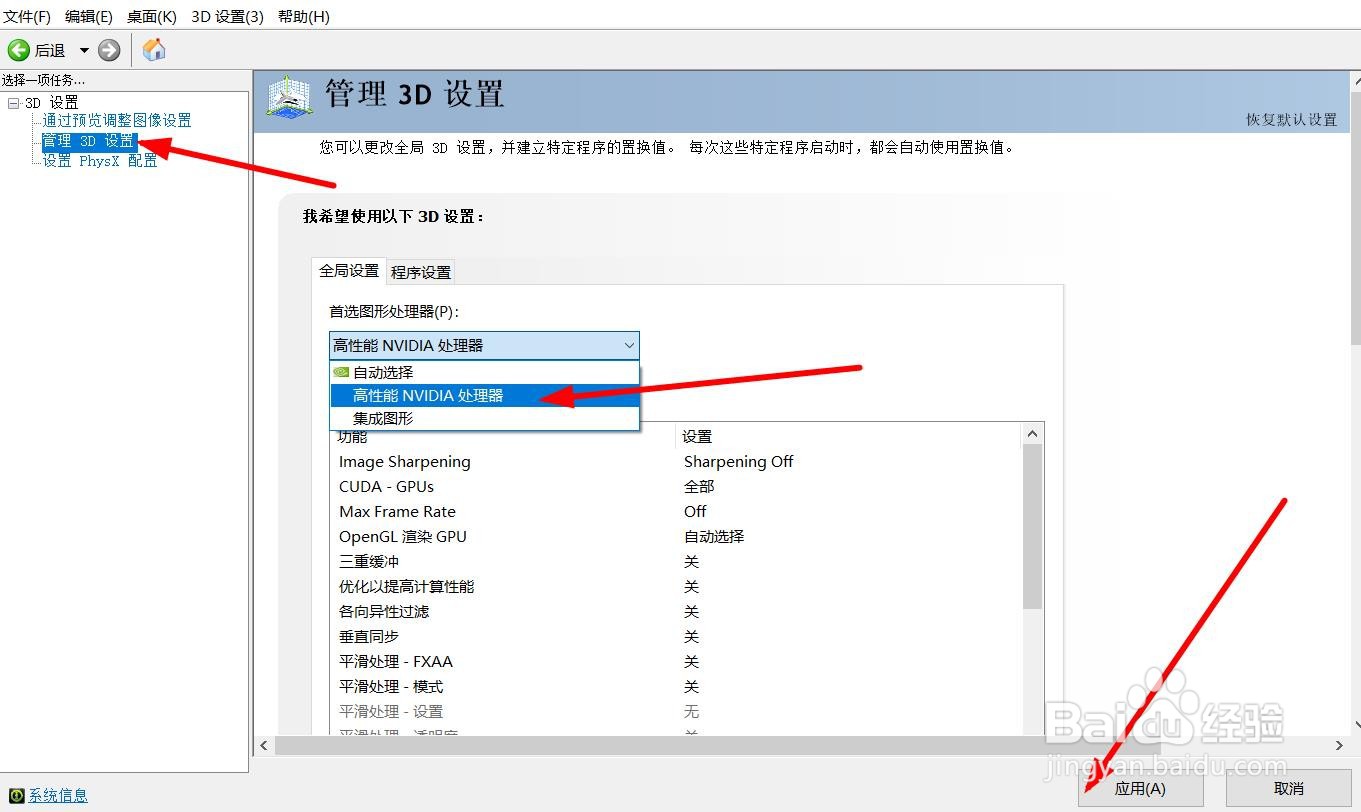
时间:2024-10-15 20:26:36
1、第一步,电脑桌面右击鼠标,选择如图位置按钮。
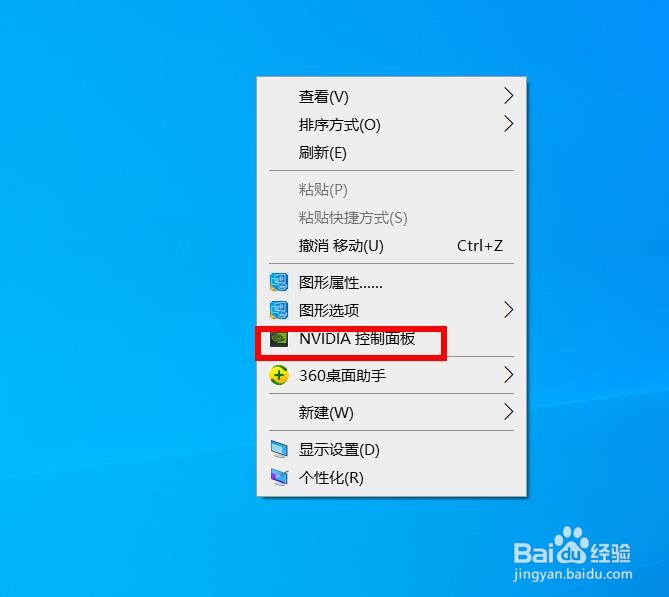
2、第二步,点击选择如图位置。
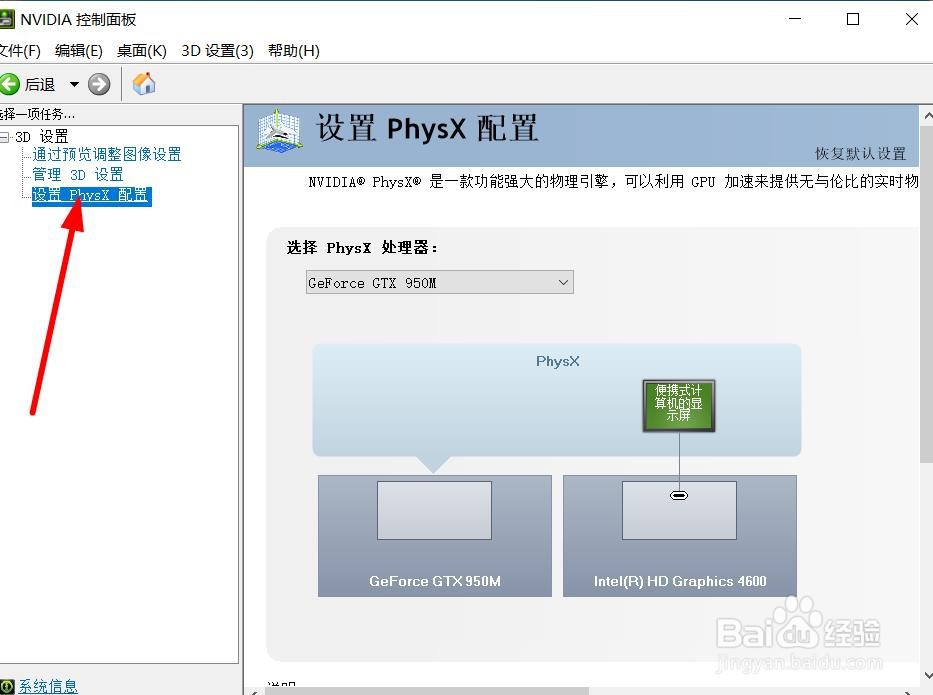
3、第三步,选择你的独立显卡。如图
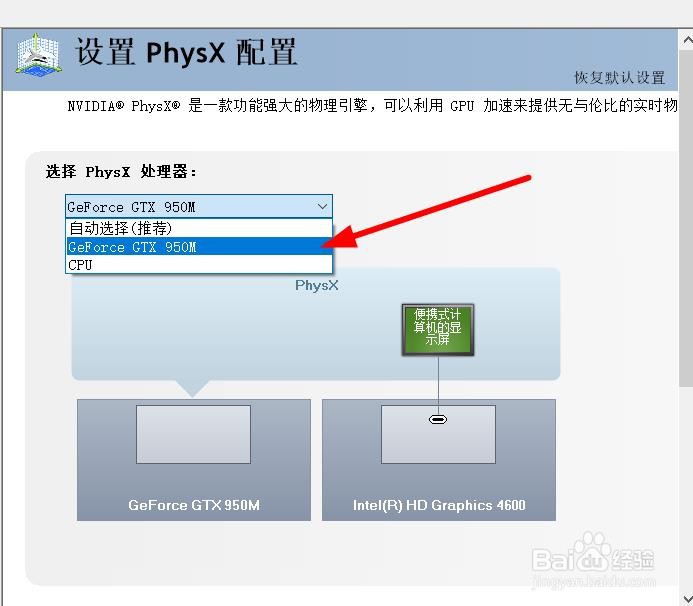
4、第四步,点击如图箭头位置,。
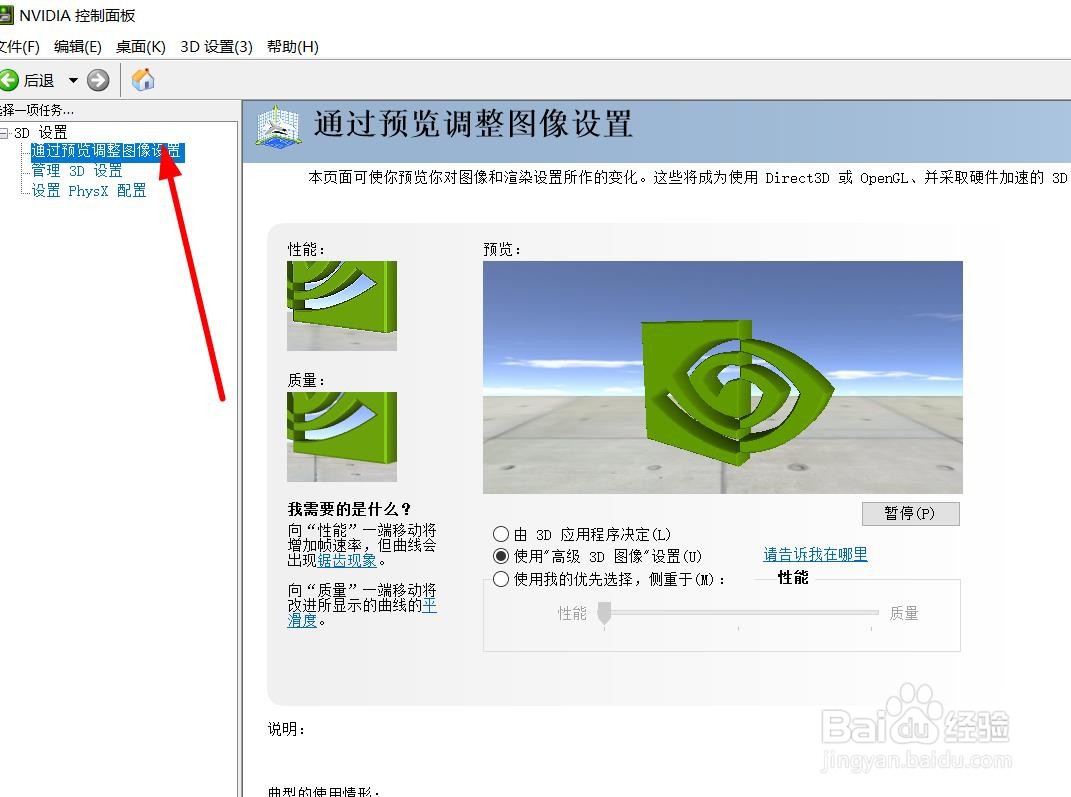
5、第五步,点击使用我的优先选择,接着选择优先性能最高,然后点击应用。
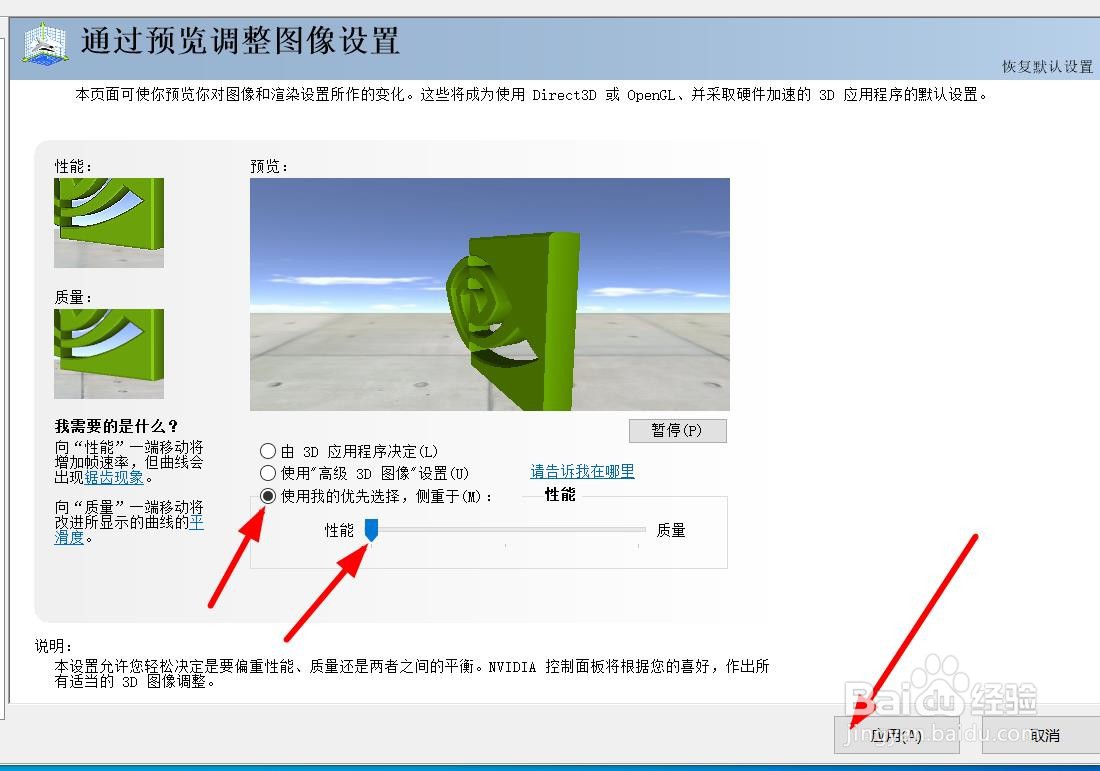
6、第六步,点击管理3D设置,接着选择高性能处理器,最后点击应用即可完成了。